PhpStorm宏功能自动化操作教程
时间:2025-07-15 18:54:27 317浏览 收藏
一分耕耘,一分收获!既然打开了这篇文章《PhpStorm宏功能自动化任务教程》,就坚持看下去吧!文中内容包含等等知识点...希望你能在阅读本文后,能真真实实学到知识或者帮你解决心中的疑惑,也欢迎大佬或者新人朋友们多留言评论,多给建议!谢谢!
PhpStorm 的宏功能是一种将手动操作录制为可重放动作序列的工具,适合高频、重复的小任务。它能记录按键、输入、快捷键等操作,便于一键执行重复流程。如何录制并使用宏?1. 点击菜单栏 Edit -> Macros -> Start Macro Recording 开始录制;2. 执行需要记录的操作;3. 再次点击 Stop Macro Recording 并命名保存;4. 通过菜单或绑定快捷键调用宏。适用场景包括:插入常用代码片段、批量修改变量名格式、自动跳转文件结构、生成固定格式注释等。使用建议:保持宏单一职责、及时删除无效宏、设置快捷键提升效率、不依赖宏处理逻辑判断。

写代码的时候,总有些重复操作让人烦不胜烦。比如频繁地切换窗口、执行查找替换、添加注释块等等。其实,PhpStorm 早就给我们准备了一个省事的小工具——宏(Macro)功能。它能帮你把一系列键盘操作录制下来,然后一键重放,节省大量机械操作时间。
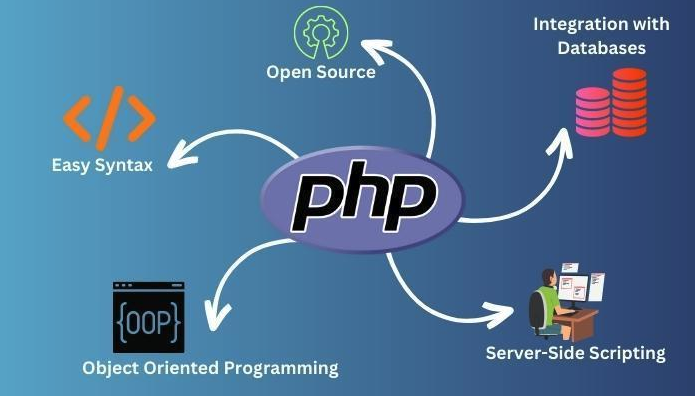
什么是 PhpStorm 的宏功能?
简单来说,宏就是一段你手动操作时录下来的“动作序列”。比如说你在编辑器里连续按了几个快捷键、输入了一段固定文本、还用了几次跳转功能,这些都可以被记录成一个宏。之后只要调用这个宏,就能自动完成这一整套流程。

它不是脚本也不是插件,而是对用户行为的直接录制和回放,非常适合那些没有现成插件支持但又经常做的小任务。
如何录制并使用宏?
录制宏的过程非常简单,只需要几步就可以搞定:

- 想要开始录制:点击菜单栏的
Edit->Macros->Start Macro Recording - 然后你做的所有操作都会被记录下来,包括按键、输入内容、快捷键等
- 完成后再次点击
Edit->Macros->Stop Macro Recording - 接下来会弹出一个命名界面,给你的宏起个名字方便以后使用
录制完成后,你可以通过菜单找到你保存的宏,或者给它绑定一个快捷键,下次直接按下就能执行。
举个实际例子:如果你经常在函数前后加注释说明,可以先手动写一次,然后把这个过程录制成宏。下次再遇到类似情况,点一下宏就搞定了。
哪些场景适合用宏来提效?
宏虽然不能替代自动化脚本,但在一些日常高频小操作上特别实用,比如:
- 快速插入常用代码片段(比如日志输出、调试语句)
- 批量修改变量名格式(比如从驼峰改为下划线)
- 自动打开某个文件结构 + 跳转到特定位置
- 固定格式的注释生成或文档头添加
这些事情本身不复杂,但如果每天都要做十几遍,累积起来就很费时间。这时候用宏,真的能让你轻松不少。
使用宏的一些小建议
- 保持宏的单一职责:每个宏只干一件事,这样更容易复用和维护。
- 别怕删旧宏:如果你发现某个宏不再适用,可以直接删除,不影响其他功能。
- 给宏设置快捷键:录制完宏之后,可以在
Settings->Keymap里找到你的宏,设置一个专属快捷键,使用更方便。 - 不要指望宏能处理逻辑判断:宏只是“录像”,不能根据上下文自动判断怎么处理代码,这点不如脚本灵活。
基本上就这些。宏功能看起来不起眼,但一旦养成习惯,你会发现很多繁琐操作都能轻松绕过。不复杂但容易忽略,正好是 PhpStorm 这类小技巧的特点。
以上就是本文的全部内容了,是否有顺利帮助你解决问题?若是能给你带来学习上的帮助,请大家多多支持golang学习网!更多关于文章的相关知识,也可关注golang学习网公众号。
-
501 收藏
-
501 收藏
-
501 收藏
-
501 收藏
-
501 收藏
-
488 收藏
-
142 收藏
-
424 收藏
-
311 收藏
-
379 收藏
-
391 收藏
-
356 收藏
-
307 收藏
-
280 收藏
-
287 收藏
-
420 收藏
-
479 收藏
-

- 前端进阶之JavaScript设计模式
- 设计模式是开发人员在软件开发过程中面临一般问题时的解决方案,代表了最佳的实践。本课程的主打内容包括JS常见设计模式以及具体应用场景,打造一站式知识长龙服务,适合有JS基础的同学学习。
- 立即学习 543次学习
-

- GO语言核心编程课程
- 本课程采用真实案例,全面具体可落地,从理论到实践,一步一步将GO核心编程技术、编程思想、底层实现融会贯通,使学习者贴近时代脉搏,做IT互联网时代的弄潮儿。
- 立即学习 516次学习
-

- 简单聊聊mysql8与网络通信
- 如有问题加微信:Le-studyg;在课程中,我们将首先介绍MySQL8的新特性,包括性能优化、安全增强、新数据类型等,帮助学生快速熟悉MySQL8的最新功能。接着,我们将深入解析MySQL的网络通信机制,包括协议、连接管理、数据传输等,让
- 立即学习 500次学习
-

- JavaScript正则表达式基础与实战
- 在任何一门编程语言中,正则表达式,都是一项重要的知识,它提供了高效的字符串匹配与捕获机制,可以极大的简化程序设计。
- 立即学习 487次学习
-

- 从零制作响应式网站—Grid布局
- 本系列教程将展示从零制作一个假想的网络科技公司官网,分为导航,轮播,关于我们,成功案例,服务流程,团队介绍,数据部分,公司动态,底部信息等内容区块。网站整体采用CSSGrid布局,支持响应式,有流畅过渡和展现动画。
- 立即学习 485次学习
